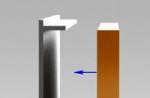Per ogni amante della musica, uno dei giorni più spiacevoli della vita è il fallimento delle cuffie. Permettono di ascoltare la musica ovunque e non disturbare gli altri. Pertanto, la sfida principale qui è come riparare le cuffie da soli in modo che le melodie in esse suonino come prima.
Cause comuni di rottura
Le cause più comuni di rottura sono:
- Danni interni. Questi includono una violazione dell'integrità del connettore, dei contatti, dell'improvvisa deformazione della membrana o della sua rottura.
- Esterno: si è staccato un cavo rotto o rotto, un auricolare o un connettore.
- Guasto dei componenti interni e della calotta esterna dovuto alla vecchiaia.
- Manipolazione incurante dell'accessorio, sua contaminazione con polvere, sporco, piccoli insetti.
- Infiltrazioni d'acqua continue all'interno delle cuffie.
Determinare se le cuffie sono davvero fuori servizio è abbastanza semplice osservando i seguenti segnali:
- Suono silenzioso o nessun suono.
- Interruzione del suono, sua perdita periodica.
- Danno meccanico.
- Rottura completa del cavo o violazione della sua guaina integrale.
Se desideri che i guasti si verifichino il più raramente possibile, cerca di mantenere pulite le cuffie, non indossarle in caso di pioggia, non rompere il filo, non scuoterlo.
Inoltre, quando acquisti questo accessorio, assicurati che la sua potenza e la potenza del dispositivo principale siano quasi le stesse. Nel caso in cui questo parametro sia diverso, il suono sarà distorto.
Se un auricolare non funziona
Non dimenticare che il guasto dell'auricolare può essere innescato da troppo inquinamento.
Prima di farti prendere dal panico e buttarli via, prova a sistemarli. Per fare ciò, è necessario eseguire un'ispezione dettagliata e determinare la causa del malfunzionamento:
- Guarda la spina delle cuffie per vedere se è ben inserita nella presa specifica del dispositivo.
- Il dispositivo a cui sono collegate le cuffie potrebbe non avere il driver corretto. Spesso tutti i driver necessari sono sul disco fornito con le cuffie. Se non è presente, dovrai trovarli su Internet da solo.
- Esaminare il cavo in dettaglio. Potrebbero esserci piegature, rotture o rotture nei collegamenti alla spina o alle cuffie. Prova a sostituire il cavo danneggiato con un suono normale.
- Il problema potrebbe anche essere un altoparlante rotto. Se l'auricolare non è separabile, l'accessorio dovrà essere gettato via. Se vuoi ripararlo, dovrai pagare un sacco di soldi per un nuovo altoparlante e la sua installazione di alta qualità, perché è abbastanza difficile eseguire questa operazione da solo a casa.
Il filo è allentato o rotto
Dopo aver determinato la presenza di un'area danneggiata, è necessario iniziare immediatamente a riparare le cuffie.
Per determinare le normali condizioni operative del filo, è necessario utilizzare un multimetro. Applicandolo alternativamente ad ogni centimetro del cavo, è possibile identificare l'area danneggiata. Quindi segui questi passaggi:
- Usando un taglierino o un tronchese, rimuovere con cura l'isolamento da una piccola sezione del filo. Quindi aprilo fino a quando non viene trovata una pausa.
- Le cuffie di solito hanno due fili collegati tra loro, quindi dovrai esaminarli da vicino.
- Quando viene rilevata l'interruzione, tagliare il cavo e osservare le condizioni dei fili. La scissione porta al fatto che su entrambi i lati del cavo viene tagliato un determinato elemento del filo, rendendo uguali i pezzi rimanenti. Altrimenti, l'accessorio non funzionerà e si brucerà alla prima occasione.
- Se si riscontra un danno su un solo filo, saldarlo senza tagliare il resto.
- La fase successiva della riparazione consiste nel mettere un tubo termoretraibile sul cavo (quando i fili vengono saldati, svolgerà una funzione protettiva per loro).
- Torcere delicatamente i fili dello stesso colore insieme. Allo stesso tempo, cerca di non rendere i luoghi collegati troppo spessi, altrimenti sarà molto più difficile nasconderli sotto il restringimento del calore.
- Usando un saldatore e una saldatura, saldare ciascuna sezione tagliata. Dopodiché, tira un pezzo del tubo di gomma che hai messo sul cavo in precedenza sul punto nudo e riscaldalo con un asciugacapelli per adattarlo perfettamente al restringimento del calore.
Come riparare un altoparlante
La riparazione degli altoparlanti è l'operazione più difficile in caso di rottura delle cuffie
Per far riparare l'altoparlante, il primo passo è smontare correttamente l'auricolare. Per fare ciò, procedi come segue:
- Esaminare il dispositivo e trovare le viti su di esso.
- Usa un cacciavite Phillips per svitarli.
- Dopo lo smontaggio, molto spesso è possibile trovare fili rotti, che dovrebbero essere saldati ai contatti interni dell'auricolare. Per capire come eseguire correttamente questa parte della riparazione, fare riferimento alle istruzioni per l'assistenza. Ricorda di tenere i fili vicini l'uno all'altro e di non toccarli.
- Acquista un nuovo altoparlante e porta l'accessorio in un centro di assistenza, dove un tecnico assemblerà professionalmente tutti i componenti. Se vuoi farlo da solo, devi stare molto attento a non rompere l'altoparlante.
- Per installare un nuovo altoparlante, prendi un taglierino e taglia la guarnizione di gomma attorno al cono centrale.
- Estrarre l'elemento rotto e installare al suo posto un nuovo altoparlante, assicurandosi che la membrana rimanga intatta e non si deformi.
- Quando si scopre che il sigillo è stato tagliato troppo forte, incollare l'altoparlante in un cerchio in modo che si adatti perfettamente all'auricolare.
Problemi alla spina
La spina più spesso si rompe quando l'accessorio viene maneggiato con noncuranza e polvere e sporco penetrano nel connettore
Nel caso in cui il cavo per tutta la sua lunghezza sia stato ispezionato e controllato con un multimetro e non sia stato riscontrato alcun danno, il problema potrebbe essere una spina rotta. Per ripararlo, devi fare quanto segue:
- Acquista un nuovo connettore che corrisponda perfettamente a quello vecchio.
- Usando le forbici o le pinze da taglio, tagliare la spina, facendo un passo indietro di almeno 3 mm da essa, perché molto spesso si verifica una rottura alla giunzione del cavo e del connettore.
- Spellare il cavo. Di fronte a te ci sarà un filo nudo (comune) e due isolati (per le cuffie sinistra e destra).
- Porta il nuovo connettore al cavo. Svitare il cappuccio e la molla, abbassarli sul cavo. Facoltativamente, puoi indossare un piccolo tubo termoretraibile.
- Sulla nuova presa, avrai tre contatti davanti a te. Uno di loro sarà notevolmente più grande degli altri. Collega il filo nudo ad esso, dopo averlo precedentemente spelato, e premi con una pinzetta. Saldare con un saldatore utilizzando una saldatura a stagno.
- Saldare allo stesso modo gli altri due fili ai due contatti rimanenti (non differiscono per aspetto e dimensioni). Nel caso in cui questi fili siano collegati in modo errato, le cuffie si scambieranno di posto.
- Assicurati che tutti i fili saldati non si tocchino, altrimenti le cuffie non funzioneranno.
- Quando il processo di saldatura è completo, avvitare il cappuccio sulla spina e fissare il termoretraibile.
Assicurati di controllare l'accessorio dopo il montaggio. Se non funziona di nuovo, la riparazione non è stata eseguita correttamente o il problema era qualcos'altro.
Il controllo del volume è rotto
Se non hai notato alcun danno, ma sei sicuro che il problema sia nel controllo del volume, è meglio portare le cuffie in un servizio.
Per verificare se il guasto di un accessorio è realmente correlato a un guasto del controllo del volume, è necessario smontarlo e ispezionarlo in dettaglio:
- Svitare il dispositivo utilizzando un cacciavite.
- Inserisci un coltello tra le sue due metà e apri il controllo del volume.
- Estrarre la scheda e ispezionarla bene. Se trovi fili strappati o molti di essi, usa un saldatore per saldarli in posizione, dopo aver pulito e attorcigliato i fili arruffati.
Spesso si verifica un guasto dovuto al fatto che il cursore che si muove all'interno dell'interruttore viene tirato troppo forte. Ciò porta alla sua rapida usura dei fili dai contatti. Puoi controllare la corretta saldatura di tutti i fili alla scheda usando un multimetro.
Funzioni di riparazione individuali
Ci sono alcune funzionalità di riparazione inerenti ai modelli di cuffie più modificati.
Come riparare le cuffie bluetooth
Tali cuffie sono abbastanza difficili da riparare da soli, è meglio contattare uno specialista
Se il suono è molto peggiore di prima o è scomparso del tutto, si consiglia di ricorrere all'aiuto di un centro di assistenza. Quando si decide di effettuare riparazioni a casa, seguire le istruzioni:
- Rimuovere l'imbottitura.
- Usando un coltello clericale, infilalo con cura sotto il coperchio del dispositivo, fai leva e rimuovilo, facendo attenzione a non rompere i dispositivi di fissaggio.
- Usa un cacciavite sottile per piegare i supporti che tengono l'altoparlante.
- Il guasto delle cuffie bluetooth nella maggior parte dei casi è dovuto a fili rotti sulla scheda (possono essere facilmente saldati) e guasto della batteria. La batteria può essere acquistata gratuitamente online e sostituita a casa.
Quando si montano le cuffie dopo la riparazione, non dimenticare di rimettere tutto al suo posto nell'ordine in cui è stato smontato.
Riparazione di cuffie per computer, giochi, telefono
I problemi principali con tali accessori sono:
- Violazione dell'integrità del filo.
- Spina rotta.
- Fallimento dell'oratore.
- Problemi al microfono.
- Tempie rotte sulle cuffie.
- Malfunzionamento del controllo del volume.
La soluzione alla maggior parte di questi problemi è già stata discussa sopra. Per quanto riguarda la riparazione del microfono, questa deve essere eseguita rapidamente e con molta attenzione, perché la membrana è abbastanza facile da deformare.
Se le braccia sono rotte, stanno cercando di connettersi con colla a caldo, nastro adesivo. Il danno troppo serio ha solo una via d'uscita: sostituire le tempie con quelle nuove.
Come riparare senza un saldatore
La riparazione di cuffie di alta qualità è impossibile senza un saldatore
Alcune persone che ripareranno questo accessorio per la prima volta credono che la riparazione possa essere eseguita senza un saldatore. Tuttavia, non è così: i fili possono essere fissati saldamente e in modo affidabile con i contatti solo con il suo aiuto. Se non ne hai uno, porta le cuffie in riparazione o acquistane di nuove.
Se decidi di riparare le cuffie da solo, leggi le istruzioni fornite con esse. Assicurati di acquistare un saldatore, perché senza di esso le riparazioni non saranno possibili. Inoltre, non dimenticare che durante lo smontaggio di alcuni componenti di questo accessorio, è necessario registrare o fotografare in dettaglio dove si trovavano. Questo ti farà risparmiare la fatica di assemblare le cuffie ricondizionate.
Dopo aver reinstallato Windows 10, 8 o Windows 7, o semplicemente aver deciso un giorno di utilizzare questa funzione per trasferire file, collegare un mouse, una tastiera o degli altoparlanti wireless, l'utente potrebbe scoprire che il Bluetooth non funziona sul laptop.
In questo materiale, in modo più dettagliato su cosa fare se la funzione non funziona affatto e il Bluetooth non si accende, si verificano errori in Gestione dispositivi o quando si tenta di installare un driver o non funziona come previsto.
Scoprire perché il Bluetooth non funziona
Prima di iniziare i passaggi immediati per risolvere il problema, ti consiglio di seguire questi semplici passaggi che ti aiuteranno a navigare nella situazione, suggerire perché il Bluetooth non funziona sul tuo laptop e, possibilmente, risparmiare tempo in ulteriori azioni.
Se, dopo aver esaminato l'elenco, ti sei fermato al punto 7, puoi presumere che i driver Bluetooth necessari per l'adattatore del tuo laptop siano installati e, probabilmente, il dispositivo funziona, ma è disabilitato.
Vale la pena notare qui: lo stato "Il dispositivo funziona normalmente" e il suo "abilitato" in Gestione dispositivi non significa che non sia disabilitato, poiché il modulo Bluetooth può essere disabilitato con altri mezzi del sistema e del laptop.
Modulo Bluetooth disabilitato (modulo)
Il primo dei possibili motivi della situazione è un modulo Bluetooth disconnesso, soprattutto se usi spesso il Bluetooth, solo di recente tutto ha funzionato e improvvisamente, senza reinstallare i driver o Windows, ha smesso di funzionare.
Chiavi di funzione
Il motivo per cui il Bluetooth non funziona potrebbe essere la disattivazione tramite un tasto funzione (i tasti nella riga superiore possono agire quando si tiene premuto il tasto Fn e talvolta senza di esso) su un laptop. Allo stesso tempo, questo può accadere a causa di pressioni accidentali di tasti (o quando un bambino o un gatto si impossessa del laptop).
Se nella riga superiore della tastiera del laptop c'è un tasto con l'immagine di un aereo (modalità "in aereo") o un logo Bluetooth, prova a premerlo, così come Fn + questo tasto, questo potrebbe già attivare il Bluetooth modulo.

Se non ci sono la modalità aereo e i tasti Bluetooth, controlla se funziona lo stesso, ma con il tasto con l'icona Wi-Fi (questo si trova su quasi tutti i laptop). Inoltre, su alcuni laptop potrebbe essere presente un interruttore hardware per le reti wireless, che disabilita anche il Bluetooth.
Nota: se questi tasti non influiscono né sullo stato Bluetooth né sull'accensione/spegnimento Wi-Fi, ciò potrebbe significare che i driver necessari non sono installati per i tasti funzione (tuttavia, la luminosità e il volume possono essere regolati senza driver).
Il Bluetooth è disabilitato su Windows
In Windows 10, 8 e Windows 7, il modulo Bluetooth può essere disabilitato utilizzando opzioni e software di terze parti, che per un utente inesperto potrebbe sembrare "non funzionante".
Utilità del produttore di laptop per attivare e disattivare il Bluetooth
Un'altra possibile opzione per tutte le versioni di Windows è attivare la modalità aereo o disattivare il Bluetooth utilizzando i programmi del produttore del laptop. Queste sono utilità diverse per diverse marche e modelli di laptop, ma tutte possono, tra le altre cose, cambiare lo stato del modulo Bluetooth:
Se non disponi delle utilità integrate del produttore per il tuo laptop (ad esempio, hai reinstallato Windows) e hai deciso di non installare software proprietario, ti consiglio di provare a installare (andando alla pagina di supporto ufficiale del tuo particolare modello di laptop) - succede che puoi solo cambiare lo stato del modulo Bluetooth in essi (in presenza di driver originali, ovviamente).
Abilitazione e disabilitazione del Bluetooth nel laptop BIOS (UEFI)
Alcuni laptop hanno la possibilità di abilitare e disabilitare il modulo Bluetooth nel BIOS. Tra questi ci sono alcuni Lenovo, Dell, HP e altri.
Di solito è possibile trovare un elemento per abilitare e disabilitare il Bluetooth, se disponibile, nella scheda "Avanzate" o Configurazione di sistema nel BIOS nelle voci "Configurazione dispositivo integrato", "Wireless", "Opzioni dispositivo integrato" con il valore Abilitato = "Abilitato".

Se non ci sono elementi con la scritta "Bluetooth", fai attenzione alla presenza di elementi WLAN, Wireless e se sono "Disabilitati", prova anche a passare a "Abilitati", capita che l'unico elemento sia responsabile dell'attivazione e della disattivazione tutte le interfacce wireless del laptop.
Installazione dei driver Bluetooth su un laptop
Uno dei motivi più comuni per cui il Bluetooth non funziona o non si accende è la mancanza di driver richiesti o driver inappropriati. I principali segni di questo:
Nota: se hai già provato ad aggiornare il driver Bluetooth utilizzando il gestore dispositivi (voce "Aggiorna driver"), dovresti capire che il messaggio di sistema che il driver non ha bisogno di essere aggiornato non significa che sia davvero così, ma ti informa solo che Windows non può offrirti un altro driver.
Il nostro compito è installare il driver bluetooth richiesto sul laptop e verificare se questo risolve il problema:
Spesso, sui siti Web ufficiali è possibile pubblicare diversi driver Bluetooth o nessuno di essi per un modello di laptop. Come essere in questo caso:
Nell'elenco in fondo alla pagina dei risultati di ricerca di devid.info, vedrai quali driver sono adatti per questo dispositivo (non è necessario scaricarli da lì - scaricali dal sito Web ufficiale).
Quando non c'è nessun driver: questo di solito significa che c'è un unico set di driver per Wi-Fi e Bluetooth per l'installazione, solitamente situato sotto il nome che contiene la parola "Wireless".
Molto probabilmente, se il problema era proprio nei driver, il Bluetooth funzionerà dopo che sono stati installati con successo.
Informazioni aggiuntive
Succede che nessuna manipolazione aiuta ad attivare il Bluetooth e continua a non funzionare, in uno scenario del genere potrebbero essere utili i seguenti punti:
Forse questo è tutto ciò che posso offrire sull'argomento del ripristino della funzionalità Bluetooth su un laptop. Se nessuno dei precedenti ha aiutato, non so nemmeno se posso aggiungere qualcosa, ma in ogni caso - scrivi commenti, prova solo a descrivere il problema nel modo più dettagliato possibile, indicando il modello esatto del laptop e il tuo funzionamento sistema.
Leggi anche: I 15 migliori altoparlanti Bluetooth portatili del 2019 con un buon suono
Il Bluetooth è una connessione wireless.
Il compito di un dispositivo è connettere diversi dispositivi e trasferire e scambiare file.
L'adattatore funziona come un ricevitore radio convenzionale configurato per inviare e ricevere segnali. La semplice abilitazione della funzione non sarà sufficiente per il lavoro.
Per il massimo livello di sicurezza, il rilevamento dei dispositivi è disabilitato al suo interno. Cioè, affinché gli altri avversari ti vedano, deve anche essere "attivato". Solo allora l'attrezzatura è pronta per l'uso.
Malfunzionamenti dell'apparecchio
Leggi anche: TOP 10 Migliori caricabatterie wireless: per iPhone e altri gadget | Valutazione 2019
Uno dei principali malfunzionamenti dell'adattatore è che il bluetooth non vede il dispositivo. Ci sono molte ragioni per questo.
Il più comune:
- Il software non funziona correttamente.
- Il rilevamento non è abilitato sul dispositivo cercato.
- Grande interferenza.
- Il dispositivo da collegare è al di fuori della portata dell'adattatore.
Pertanto, prima di procedere alla risoluzione del problema, è necessario capire perché il dispositivo non vede il dispositivo.
Problemi Bluetooth nel portatile.
Leggi anche: Come configurare il Wi-Fi (Wi-Fi) sul telefono? Istruzioni passo passo | 2019
Prima o poi, tutto ha bisogno di aggiustamenti. Il Bluetooth non fa eccezione, che può anche fallire. Cosa succede se il bluetooth sul laptop non vede il dispositivo? Risolviamo questo problema.
L'adattatore su un laptop potrebbe non funzionare correttamente nel tempo o immediatamente, al primo tentativo di collegarlo. Scopri la causa del problema e procedi alla risoluzione dei problemi.
Prenderemo in considerazione le opzioni per modificare le configurazioni utilizzando le utilità e come configurare un dispositivo nel BIOS.
Utilità di lavoro in un laptop
Leggi anche: Come condividere il Wi-Fi da un laptop? I modi più semplici
È interessante notare che le utility possono alternare lo stato del bluetooth. Quindi, ad esempio, la "modalità aereo" può disattivarla del tutto. Per computer di marche diverse, queste sono utilità diverse, ma ce ne sono molte.
Se, dopo aver reinstallato il sistema Windows, non vuoi installare le utilità fornite dal pacchetto di configurazione, prova a scaricare quelle necessarie dalla pagina di supporto ufficiale del tuo laptop.
Ci sono opzioni quando si utilizzano solo le utilità è possibile modificare la configurazione del modulo Bluetooth.
Succede che è possibile cambiare lo stato dell'adattatore solo con il loro aiuto (se ci sono driver originali).
Impostazioni del BIOS
Esistono laptop in cui è possibile configurare le funzioni bluetooth nel sistema BIOS.
Questi includono HP, Lenovo e altri. Per impostazione predefinita, nella scheda "Avanzate" è presente una voce in cui è possibile disattivare e attivare la funzione.
A volte - nella scheda Configurazione di sistema, nelle sottovoci Configurazione dispositivo integrato, Wireless, Opzioni dispositivo integrato. Il valore Enabled deve essere “enabled” in essi.
Se il BIOS non ha segnalibri con la parola Bluetooth, dovresti provare a passare le voci WLAN e Wireless allo stato Abilitato.
A volte una scheda è responsabile dello stato attivo e inattivo di tutti i dispositivi wireless.
Driver Bluetooth: installazione su un laptop
Il motivo del malfunzionamento dell'adattatore è abbastanza comune: sono installati i driver sbagliati o non ne sono affatto.
Come riconoscere questo problema in Gestione dispositivi:
- Accanto alla parola Bluetooth è presente un punto esclamativo giallo.

- Nell'elenco sono presenti "apparecchiature sconosciute".
- In generale, non ci sono sottoclausole simili.
- L'adattatore Bluetooth generico si trova dove dovrebbe essere il Bluetooth.
Diciamo che hai aggiornato i driver del dispositivo e il sistema segnala che non sono necessari ulteriori aggiornamenti, ma il modulo continua a non funzionare. Questo non significa che il messaggio sia vero. È solo che Windows non ha più niente da offrirti.
Per risolvere questo problema, è necessario installare il driver e vedere se aiuta. Scaricalo dal sito che rappresenta il modello del tuo laptop.
Puoi trovare un sito digitando la frase "Laptop_Model support" nel motore di ricerca. Se il driver che desideri non è disponibile, usa quello più simile.
Nel caso in cui qualcosa sia già installato sul tuo computer. È necessario disconnettersi da Internet ed eliminarlo.

Ora devi iniziare a installare il nuovo software.
Spesso sul sito, il rappresentante offre non uno, ma diversi driver per una versione dell'adattatore.
Per non sbagliare e scegliere quello giusto, è necessario fare clic con il tasto destro del mouse sulla parola Bluetooth in Gestione dispositivi.
Quindi, vai alla sottovoce "Proprietà" / "Informazioni" e trova l'"ID attrezzatura". Avrai bisogno dell'ultima riga del campo "Valori".
Copialo e incollalo nel motore di ricerca su devid.info. Il sistema ordinerà i driver più adatti.
VIDEO: il Bluetooth non funziona su un laptop: ragioni e soluzioni
Motivi per cui il Bluetooth non funziona su Android
Leggi anche: Controllo remoto di Android da un computer: come configurare il telefono
Se ci sono problemi nel funzionamento del dispositivo sul telefono. La prima cosa da fare è determinare la natura del problema.
È necessario capire se è attivato o meno, il problema si presenta all'accensione del dispositivo o non funziona in linea di principio?
L'adattatore non si accende
Se il dispositivo nel suo insieme non si attiva in alcun modo e mostra un carico costante, questo incidente è dovuto a un malfunzionamento dell'hardware, un malfunzionamento del sistema, un virus nel telefono o un programma con il quale si è verificato un conflitto.
Prova a riavviare il telefono per risolvere il problema.
Questa azione sarebbe appropriata se il problema fosse la mancanza di spazio a causa di un eccesso di file temporanei o di un problema tecnico del sistema.
Quando esegui questa azione, tutte le tue foto, canzoni e video verranno eliminati. Per conservarli, sovrascrivere questi dati su un altro supporto prima di ripristinare le impostazioni.
Per completare un ripristino completo delle impostazioni, è necessario seguire questo algoritmo di azioni: "Impostazioni" / "Ripristina impostazioni".
Se, dopo aver eseguito questa opzione, il problema non è scomparso, il dispositivo è semplicemente rotto. La situazione può essere risolta solo con l'aiuto di un'organizzazione di servizi per la riparazione delle apparecchiature.
Nel caso in cui non si accenda nel telefono appena acquistato, cambiarlo in garanzia.
Il cellulare non vede il dispositivo bluetooth, ma l'adattatore si accende
Se si verifica una situazione del genere, è necessario verificare se il Bluetooth è attivato.
Attiva il Bluetooth
In caso affermativo, è necessario abilitare la modalità di visibilità del dispositivo e disabilitare le opzioni "Timeout rilevamento". Il dispositivo ora funzionerà nella modalità corretta.
L'adattatore si accende ma non trasferisce i dati
Se il tuo cellulare ha una vecchia versione del sistema operativo, il suo modulo BT non ha una funzione di trasferimento dati.
Per risolvere questo problema, è necessario aggiornare il sistema operativo, se si ricevono aggiornamenti automatici sul telefono. Oppure scarica l'app Bluetooth Fle Transfer dal Play Market.

È molto comodo utilizzare il bluetooth per scambiare informazioni tra il telefono e un personal computer o per ascoltare musica utilizzando le cuffie wireless.
Ma ci sono situazioni spiacevoli in cui, dopo gli aggiornamenti bluetooth, Windows 10 non vede il dispositivo. Cosa fare in questo caso? Consideriamo la situazione in modo più dettagliato.
Dispositivo Bluetooth e stato del driver
Per prima cosa devi determinare se il tuo bluetooth è ancora al suo posto dopo l'aggiornamento? I driver sono installati e come funzionano?
Per verificare se ne vale la pena sul computer, vai su "Pannello di controllo", nella sezione "Gestione periferiche".

Lì, una delle voci secondarie dovrebbe essere "Bluetooth". Se è presente, devi controllare se i driver sono installati su di esso? Per fare ciò, clicca sul nome con il mouse e apri il contenuto della cartella.
Ci deve essere un allegato in esso. La cosa principale è che non ci sarebbe alcun punto esclamativo di fronte. Ciò significa che tutte le impostazioni sono corrette e che tutto è installato.

Ci sono momenti in cui si verifica un errore e il modulo richiesto viene spento. In questo caso, viene mostrata una freccia nera nel nome agitazione.
Per modificare le impostazioni in "abilitato", è necessario fare clic con il pulsante destro del mouse sul nome e attivare il dispositivo.

Se, tuttavia, i driver non sono installati, in gestione dispositivi, nella sottovoce "altri dispositivi", verrà posizionato un "dispositivo sconosciuto" che, soprattutto, è il tuo adattatore.
Per risolvere questo problema, è necessario aggiornare i driver e registrarne il percorso.
C'è un'altra opzione quando in Gestione dispositivi non vedrai nulla connesso al bluetooth e ai dispositivi sconosciuti.
È necessario ricontrollare e assicurarsi che l'adattatore sia generalmente presente sul PC. In caso contrario, dovresti acquistarlo da un negozio specializzato e installarlo. L'adattatore più semplice ha questo aspetto:
Che aspetto ha il Bluetooth sulla barra degli strumenti?
Se il bluetooth è perfettamente funzionante, presente sul tuo computer e persino acceso, dovrebbe essere visualizzato con un'icona speciale sulla barra degli strumenti.
Posizione: nell'angolo in basso a destra, vicino all'orologio.
Se è assente, non preoccuparti: potrebbe semplicemente essere disattivato. Lo spegnimento automatico è molto probabilmente inerente ai laptop, poiché tali programmi consumano una quantità eccessiva di energia.
Per attivarlo, devi andare nel menu della barra degli strumenti e selezionare la sottovoce "Parametri".

Quindi, vai alla sezione "Dispositivi" e seleziona la sottovoce "Bluetooth".

Se stai usando un laptop, devi trovare un tasto speciale sulla tastiera con cui il modulo viene acceso e spento. Nel caso in cui non si sappia dove si trova un tale pulsante, è possibile disattivare accidentalmente il bluetooth in ogni momento e riflettere su ciò che sta accadendo con l'adattatore.
Il telefono non rileva l'auricolare per ascoltare la musica
Il Bluetooth può essere utilizzato anche come cuffie wireless. Ma perché ci sono problemi quando il bluetooth non vede altri dispositivi?
Configurazione dell'accoppiamento
Quasi sempre, quando si collegano nuove apparecchiature, sorgono problemi di associazione.
Questo perché il telefono sta cercando le opzioni che aveva il vecchio telefono. È necessario configurare correttamente la connessione e la domanda verrà risolta.
Innanzitutto, è necessario impostare un codice che richiederà un dispositivo mobile alla prima connessione. Quindi, nella finestra che appare, inseriscilo semplicemente. La connessione è stata stabilita.
Auricolare non collegato
L'auricolare non si connette sempre con un clic. Alcuni dispositivi richiedono di tenere premuto un pulsante sullo schermo per un po'.
Questo viene fatto specificamente dagli sviluppatori in modo che se lo si preme accidentalmente, l'associazione non si verifica. Quando le cuffie sono collegate, l'indicatore sulle cuffie lampeggia.
Un auricolare wireless, attraverso il quale il suono del telefono viene trasmesso direttamente al padiglione auricolare umano, è senza dubbio un dispositivo molto comodo e pratico.
Con il suo aiuto, le mani rimangono libere e ti consentono di guidare in sicurezza un'auto o semplicemente di svolgere le attività quotidiane, mentre comunichi su un telefono cellulare.
Oltre alla comodità, si ritiene che la radiazione del "raggio blu" sia molto più sicura della potente radiazione emanata direttamente da un telefono cellulare. Per molti, questo è un argomento molto forte a favore di un auricolare bluetooth.
Ad esempio, può essere riparato o modernizzato con successo. Di seguito in questo articolo verrà descritta un'opzione di riparazione dell'auricolare Bluetooth, ovvero la sostituzione dell'auricolare.
Quando potresti averne bisogno?
- Quando, al momento dell'acquisto di un auricolare, al massimo volume in un luogo rumoroso, non si sente nulla dalla conversazione e non è possibile restituirlo al negozio.
- Quando, nel tempo, l'oratore udente fallisce parzialmente o completamente.
Si tratta di sostituire l'auricolare.
Qui, la foto mostra un normale auricolare con un problema con il volume dell'altoparlante.

Sostituire questo altoparlante, anche con lo stesso originale, potrebbe non dare nulla, quindi la sostituzione avverrà con un elemento uditivo da cuffie economiche, possibilmente semi-funzionanti.

La cosa principale è scegliere l'elemento con il volume di uscita più alto.
Per fare ciò, se sono presenti più cuffie, è necessario collegarle a turno e valutare il volume del suono allo stesso livello impostato sul telefono.
Ma prima devi rimuovere il vecchio altoparlante. Questo deve essere fatto con il dispositivo spento.

Quando l'altoparlante è staccato, dissaldare con cura i fili da esso.



La lunghezza dei fili rimanenti sarà abbastanza per una comoda saldatura di un altro elemento. Puoi stringerli un po 'di più con una pinzetta, che darà una lunghezza aggiuntiva.
Smontiamo l'auricolare e rimuoviamo il suo altoparlante.



Attacciamo l'altoparlante saldato alla custodia e in un cerchio, con un allungamento, lo avvolgiamo con nastro in PVC nero.

Accendiamo il dispositivo e ne controlliamo il funzionamento.
Dopo tale riparazione, l'auricolare può essere utilizzato perfettamente e il suono sarà molto migliore di quello originale.
La causa di un malfunzionamento di un dispositivo come il Bluetooth potrebbe essere anche una banale configurazione errata. Pertanto, non dovresti arrabbiarti immediatamente per questo motivo e cercare aiuto dagli specialisti, poiché spesso un problema simile può essere risolto da solo.
Scoprire il motivo
Ad esempio, se il Bluetooth ha funzionato correttamente per molto tempo e poi è scomparso, potrebbero esserci diversi motivi: reinstallazione del sistema operativo, errore o configurazione errata dei driver di questo dispositivo, guasto degli interruttori meccanici, nonché malfunzionamenti del laptop stesso, ecc. Per identificare la causa specifica del malfunzionamento e quindi eliminarla, è necessario scoprire se il Bluetooth è attivato. Devi vedere se l'indicatore Bluetooth sul dispositivo è acceso.
Se l'indicatore è acceso e il Bluetooth è in esecuzione, ma continua a non funzionare, è necessario controllare i driver. Vai al menu "Start" e apri il "Pannello di controllo". Qui devi trovare la voce "Dispositivi Bluetooth". Se il sistema mostra che il "dispositivo Bluetooth" non viene trovato o non funziona, sarà necessaria una nuova installazione dei driver. In genere, un disco driver viene fornito con un laptop o un adattatore esterno. Se non esiste tale disco, i driver possono essere trovati sul sito Web del produttore, scaricati e installati da lì. Se l'installazione non ha aiutato, molto probabilmente il problema risiede direttamente nell'adattatore Bluetooth e questo problema può essere risolto solo acquistandone uno nuovo.
Risoluzione dei problemi
Molto spesso, il problema risiede nella nuova versione del sistema operativo. A volte, dopo aver reinstallato il sistema operativo, potrebbero rimanere, ma non funzioneranno con il nuovo sistema operativo. Per risolvere il problema urgente, dovrai prima rimuovere i vecchi driver, quindi installare quelli nuovi dal sito Web del produttore. Per disinstallare di nuovo, devi andare al "Pannello di controllo" e trovare l'icona "Dispositivi Bluetooth". Dopo aver cliccato, apparirà un elenco di dispositivi in cui è necessario rimuovere il modulo integrato. Dopo la disinstallazione, è necessario riavviare il computer e lasciare che il sistema installi autonomamente i driver per il dispositivo. Se ciò non accade, è necessario accedere al sito Web ufficiale del produttore del laptop o dell'adattatore Bluetooth, indicare la versione del sistema operativo con cui si sta lavorando e scaricare i driver, che è necessario installare da soli .
Se nessuno di questi metodi ha risolto il problema, molto probabilmente si trova nell'adattatore stesso e dovrà essere sostituito con uno nuovo. Fortunatamente, trovarli ora non è difficile in un negozio di computer speciale.